"Θεέ μου! Ποιος μπορεί να με βοηθήσει; Έχω διαγράψει ένα βίντεο από το iPad μου, αλλά το βίντεο εγγράφεται στη γαμήλια τελετή του φίλου μου. Είναι πολύ σημαντικό για μένα. Πώς να ανακτήσω το διαγραμμένο βίντεο στο iPad μου;" - Λούσι
Χρησιμοποιείτε συχνά ένα iPad ως κύρια κάμερα για να καταγράψετε μια υπέροχη ή βασική στιγμή που αξίζει να διατηρήσετε; Εάν διαγράψετε κατά λάθος βίντεο από το iPad σας, αλλά τα βίντεο είναι πολύ σημαντικά για εσάς, τι θα κάνατε; Οι ανησυχίες ή οι κραυγές δεν είναι χρήσιμες. Ο μόνος τρόπος είναι η σωστή ανάκτηση των διαγραμμένων αρχείων βίντεο.
Πώς να επιστρέψετε τα βίντεο στο iPad; Ανάκτηση βίντεο iPad θα παρέχει τρεις επιλογές σε αυτό το άρθρο για την ανάκτηση των διαγραμμένων βίντεό σας, την κατάργηση διαγραφής βίντεο από το ίδιο το iPad εάν δεν έχετε δημιουργήσει αντίγραφα ασφαλείας, να ανακτήσετε τα διαγραμμένα βίντεο από το αντίγραφο ασφαλείας iTunes και το αντίγραφο ασφαλείας iCloud. Πρώτα, κατεβάστε δωρεάν αυτό το λογισμικό αποκατάστασης βίντεο iPad στα Windows 10/8/7 / Vista / XP ή Mac OS X και ακολουθήστε την παρακάτω περιγραφή για να λάβετε τις λύσεις.
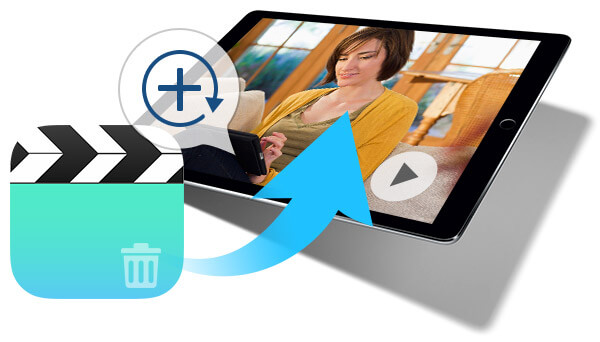
Ανακτήστε τα διαγραμμένα βίντεο στο iPad
Στην άκρη είναι ότι, ανεξάρτητα από τη λύση που επιλέγετε για την ανάκτηση διαγραμμένων βίντεο στο iPad, θα πρέπει να διατηρήσετε το iPad σας να προσθέτει ή να διαγράφει δεδομένα στο iPad ή στο iTunes / iCloud αρχείο αντιγράφων ασφαλείας.
Εάν δεν έχετε συνήθεια δημιουργίας αντιγράφων ασφαλείας βίντεο iPad στο iTunes ή δεν έχετε χρόνο να δημιουργήσετε αντίγραφα ασφαλείας βίντεο στο iCloud, θα μπορούσατε να επιλέξετε αυτήν τη λύση για να ανακτήσετε το διαγραμμένο βίντεο iPad με τον ακόλουθο οδηγό.
Βήμα 1Σάρωση δεδομένων iPad
Μετά τη λήψη αυτού του λογισμικού αποκατάστασης βίντεο, εγκαταστήστε και εκτελέστε το στον υπολογιστή σας. Συνδέστε το iPad στον υπολογιστή σας με καλώδιο USB και περιμένετε δευτερόλεπτα για να εντοπίσει αυτό το πρόγραμμα το iPad σας. Κάντε κλικ στο "Έναρξη σάρωσης" για να σαρώσετε τα δεδομένα του iPad σας.
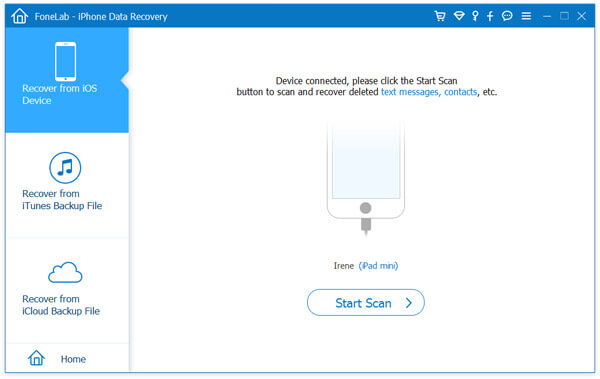
Βήμα 2Ανάκτηση διαγραμμένων βίντεο
Αφού σαρώσετε όλα τα δεδομένα στο iPad, κάντε κλικ στο "Roll Camera" για να δείτε τις φωτογραφίες και τα βίντεο που έχετε τραβήξει. Το βίντεο βρίσκεται στο κάτω μέρος της λίστας "Camera Roll". Επιλέξτε το βίντεο που θέλετε να ανακτήσετε, κάντε κλικ στο "Ανάκτηση" για να επαναφέρετε τα διαγραμμένα βίντεο σε υπολογιστή ή Mac.
Συμβουλές:
Σας είναι γνωστό ότι το iTunes θα δημιουργήσει αντίγραφα ασφαλείας των αρχείων πολυμέσων σας (ήχος και βίντεο). Αν λοιπόν κάνετε βίντεο backup iPad στο iTunes, τότε θα μπορούσατε να εξαγάγετε το αντίγραφο ασφαλείας του iTunes στον υπολογιστή σας για να βγείτε βίντεο από αυτό. Μπορείτε απλώς να εξαγάγετε το διαγραμμένο βίντεο από το αρχείο αντιγράφων ασφαλείας στον υπολογιστή σας και δεν χρειάζεται να επαναφέρετε το αντίγραφο ασφαλείας με το iTunes, διαγράφοντας τα υπάρχοντα αρχεία βίντεο στο iPad.
Βήμα 1Σάρωση αντίγραφο ασφαλείας iTunes
Στη διεπαφή αυτής της εφαρμογής, κάντε κλικ στην επιλογή "Ανάκτηση από το iTunes Backup File" για να επιλέξετε το αντίγραφο ασφαλείας του iPad όπου συγχρονίζετε τα δεδομένα του iPad σας, κάντε κλικ σε αυτό> "Έναρξη σάρωσης" για να ξεκινήσει η διαδικασία σάρωσης.

Βήμα 2Επαναφορά διαγραμμένου βίντεο iPad στο iTunes
Μετά τη διαδικασία σάρωσης, κάντε κλικ στο "Roll Camera" Επιλέξτε το βίντεο που θέλετε να επιστρέψετε και κάντε κλικ στο κουμπί "Ανάκτηση". Όταν ολοκληρωθεί, κάντε κλικ στο κουμπί "Άνοιγμα" για να βρείτε το εξαγόμενο αρχείο βίντεο.
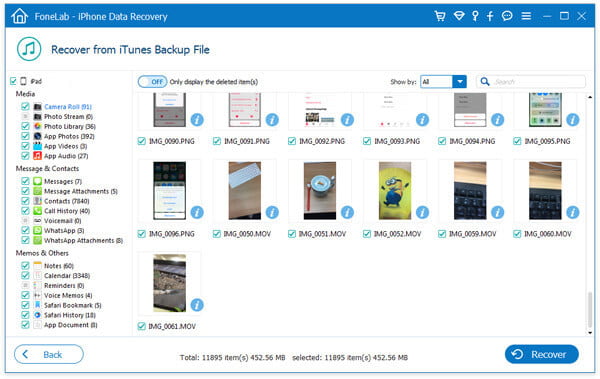
Εάν δεν δημιουργήσατε αντίγραφα ασφαλείας του iTunes ή εάν το αντίγραφο ασφαλείας του iTunes σας χάθηκε μετά από σφάλμα υπολογιστή, θα μπορούσατε να στραφείτε στο iCloud για βοήθεια, εάν δημιουργήσατε αντίγραφα ασφαλείας βίντεο iPad στο iCloud με WLAN. Ωστόσο, αυτό το λογισμικό αποκατάστασης βίντεο θα σας βοηθήσει να βρείτε τα διαγραμμένα βίντεό σας στο iPad από το αντίγραφο ασφαλείας iCloud.
Βήμα 1Σάρωση βίντεο στο iCloud
Αφού ξεκινήσετε αυτήν την εφαρμογή στον υπολογιστή σας, κάντε κλικ στην επιλογή "Ανάκτηση από το iCloud Backup File", συνδεθείτε στο λογαριασμό σας iCloud με το Apple ID σας. Κατεβάστε το πιο πρόσφατο αντίγραφο ασφαλείας iCloud, επιλέξτε "Πολυμέσα"> "Επόμενο" για να ξεκινήσετε τη σάρωση του αρχείου αντιγράφων ασφαλείας iCloud του iPad σας.

Βήμα 2Επαναφορά βίντεο iPad
Αφού ολοκληρώσετε τη σάρωση, θα δείτε το αντίγραφο ασφαλείας των φωτογραφιών σας στο iCloud. Κάντε κλικ στο "Camera Roll" για να βρείτε τα διαγραμμένα βίντεό σας στο iPad. Επιλέξτε το βίντεο που θέλετε να επαναφέρετε, κάντε κλικ στο κουμπί "Ανάκτηση" στην κάτω δεξιά γωνία για λήψη και αποθήκευση διαγραμμένου βίντεο iPad στον υπολογιστή σας.
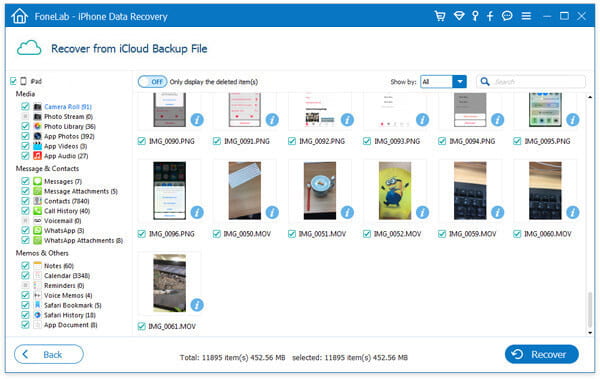
Η εξαγωγή βίντεο από το iCloud με αυτόν τον τρόπο σας επιτρέπει επίσης να αποθηκεύετε βίντεο σε υπολογιστή, αντί να αντικαθιστάτε υπάρχοντα βίντεο iPad. Επιπλέον, θα μπορούσατε να επαναφέρετε άλλα δεδομένα από άλλες συσκευές iOS, όπως η επαναφορά χαμένων / διαγραμμένων επαφών από το iPhone, η ανάκτηση των διαγραμμένων iMessages από το iPad και η ανάκτηση αντιγράφων ασφαλείας iPod κ.λπ.
Οι παραπάνω τρεις λύσεις προέρχονται από τρεις τρόπους ανάκτησης του iPad Video Recovery. Αυτή η εφαρμογή αποκατάστασης βίντεο είναι αρκετά ισχυρή για να σας βοηθήσει να ανακτήσετε τα διαγραμμένα βίντεό σας στο iPad, είτε διαθέτετε είτε δεν έχετε iPad, ή να λάβετε ή να μην λάβετε αντίγραφο ασφαλείας iPad.